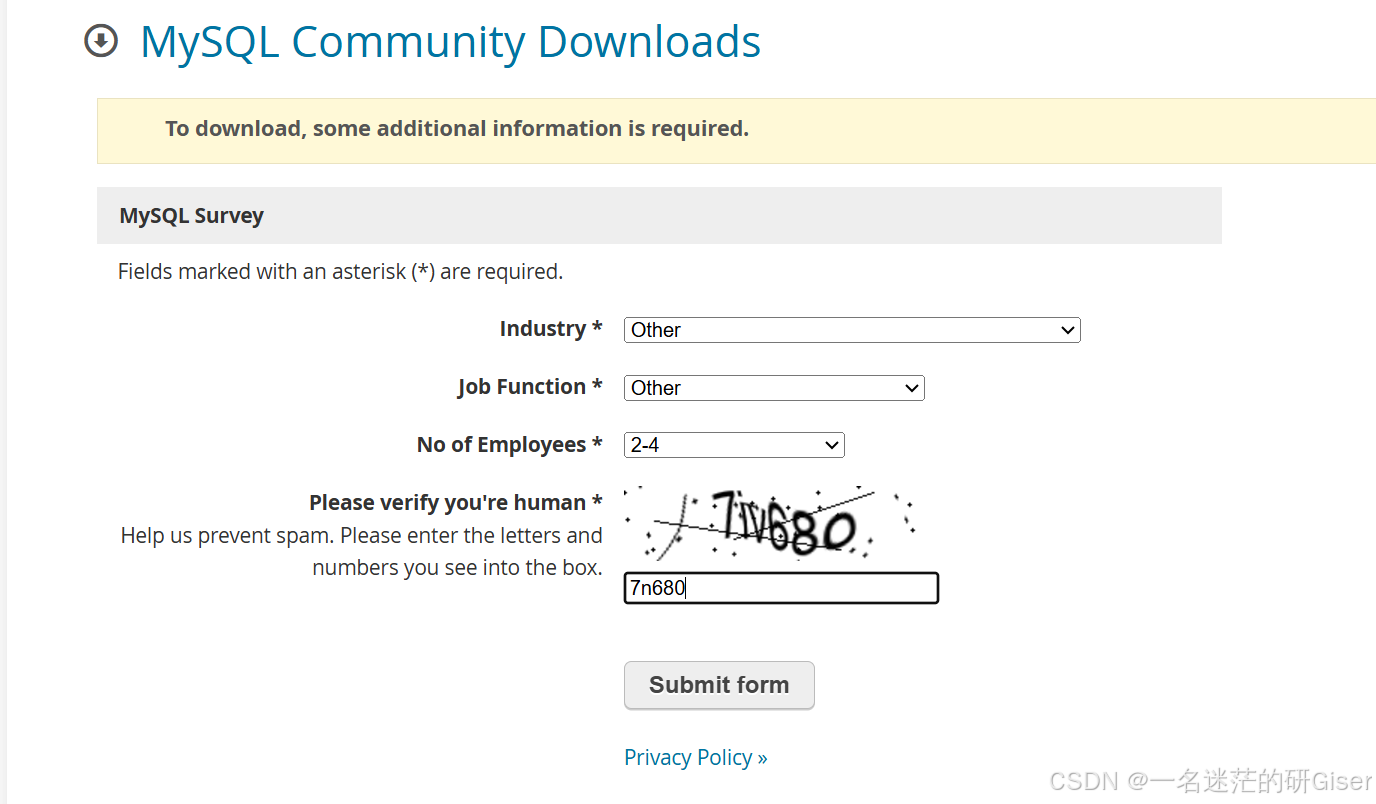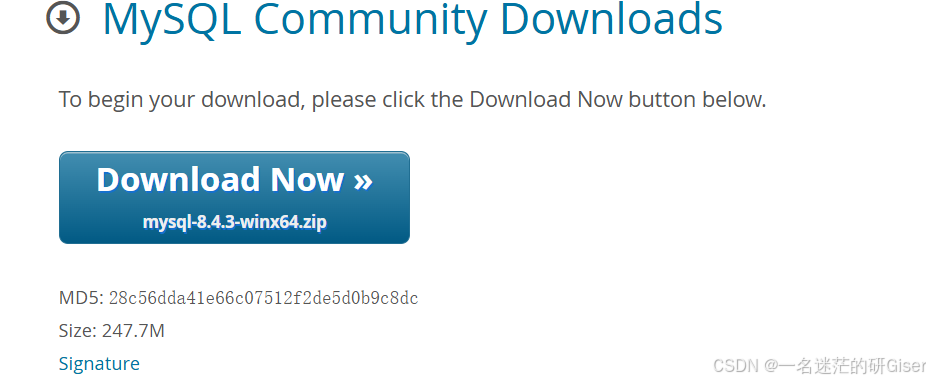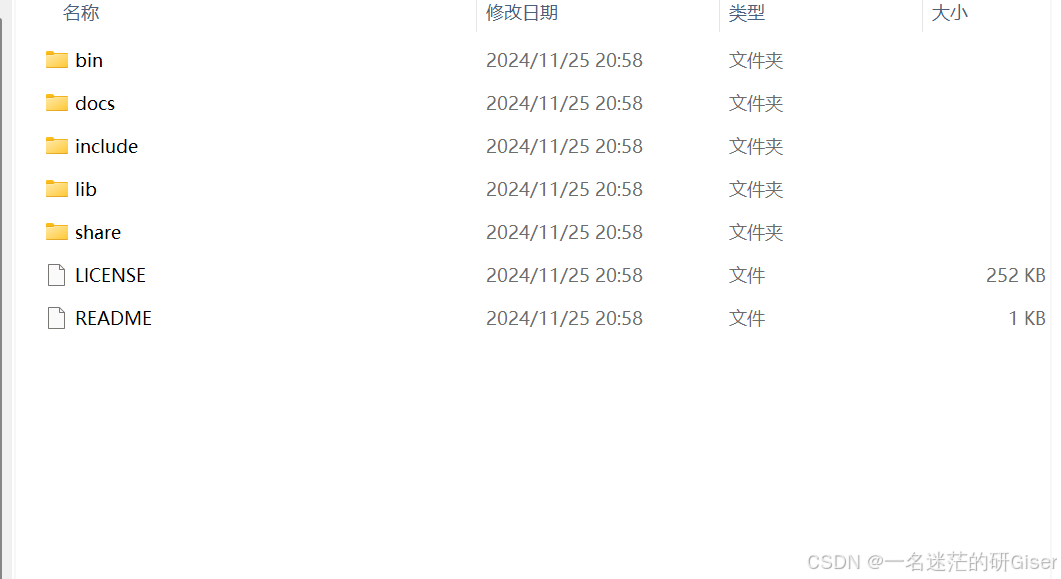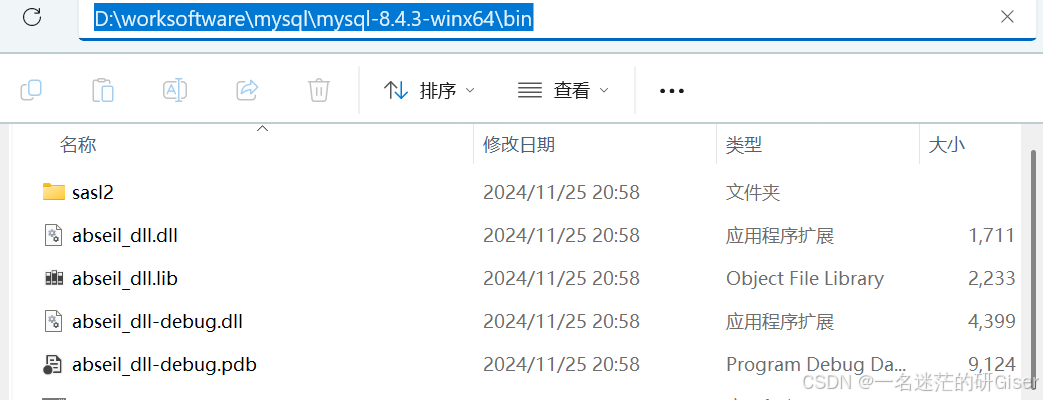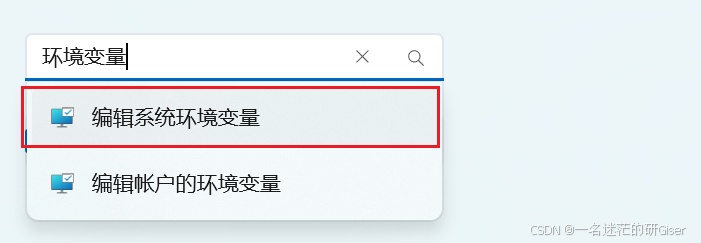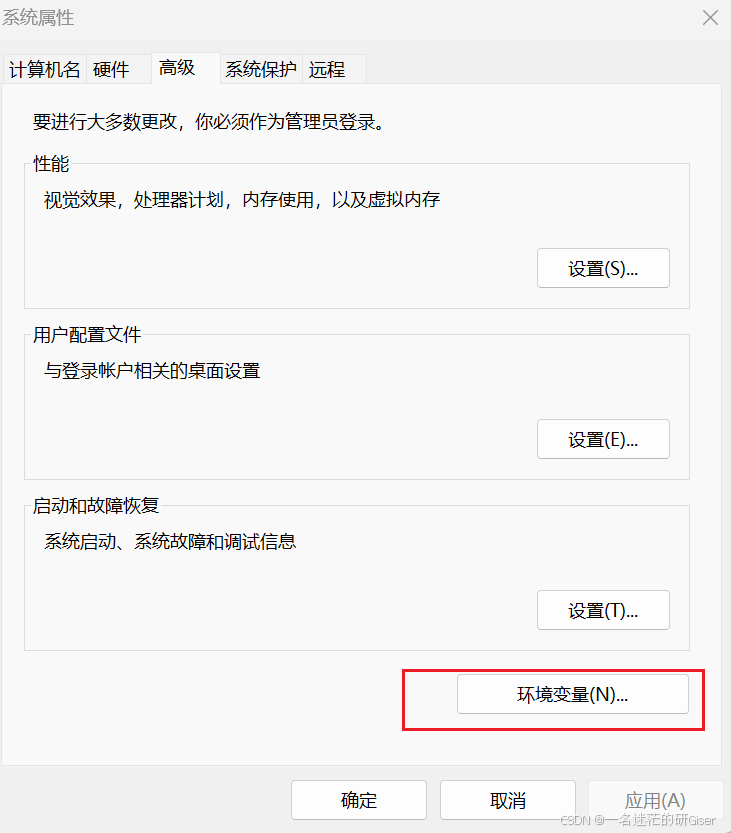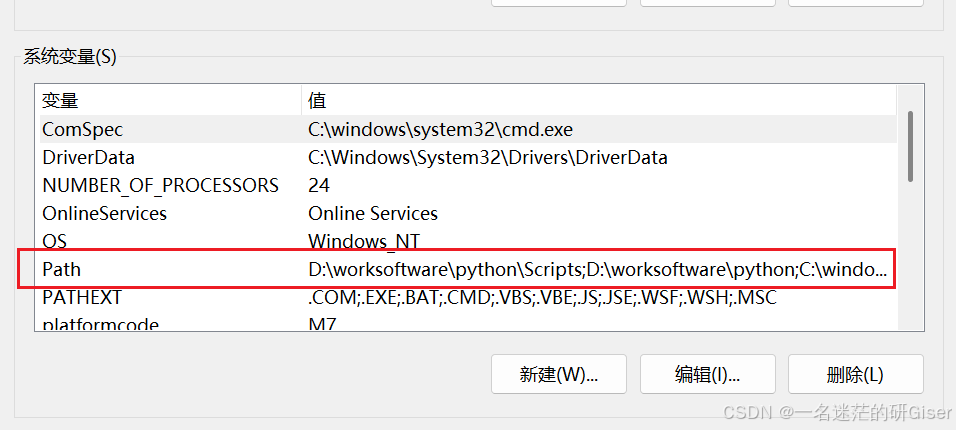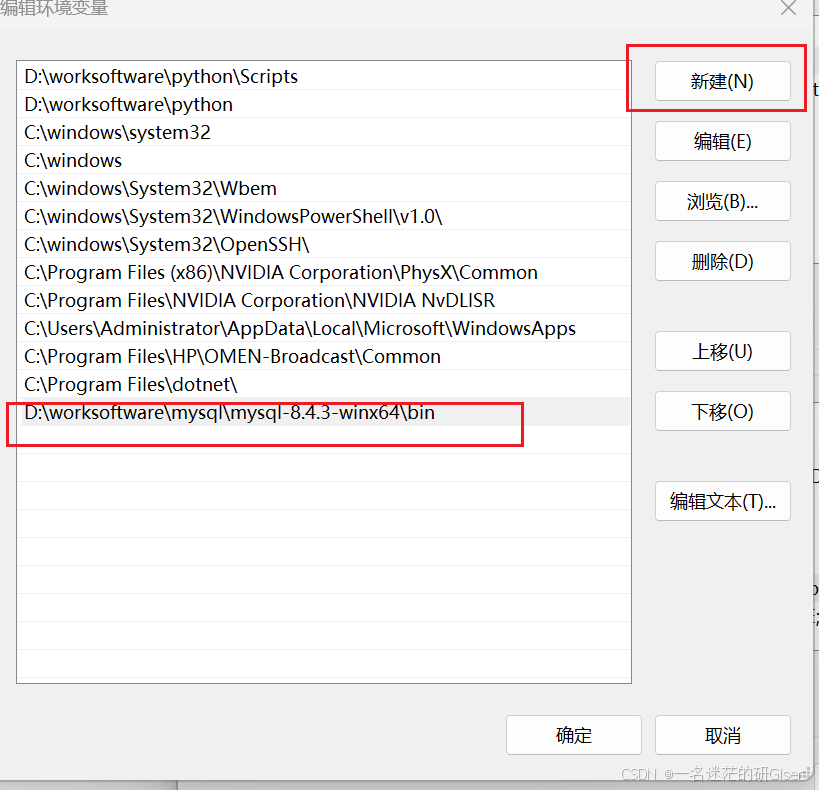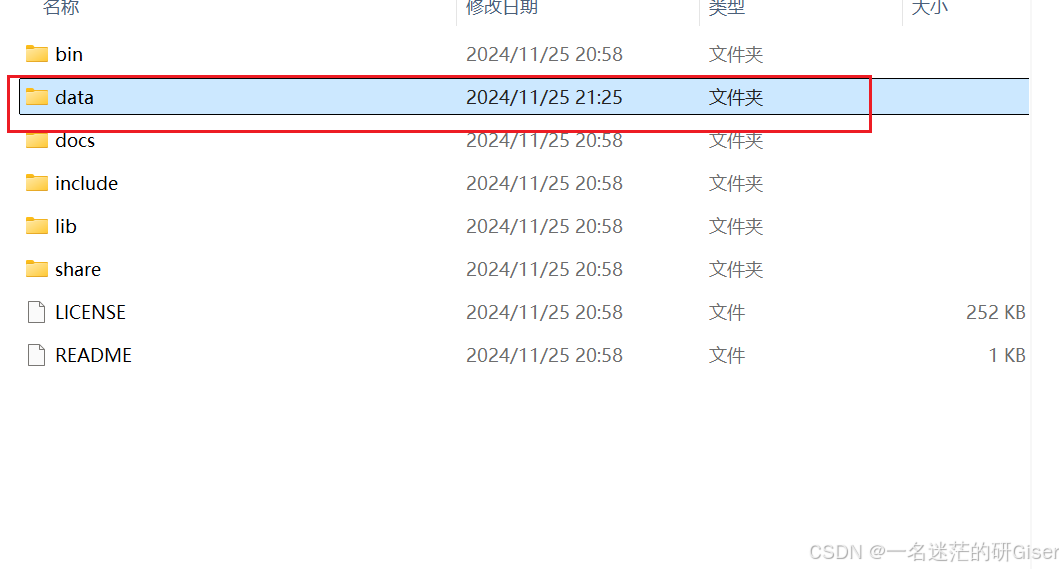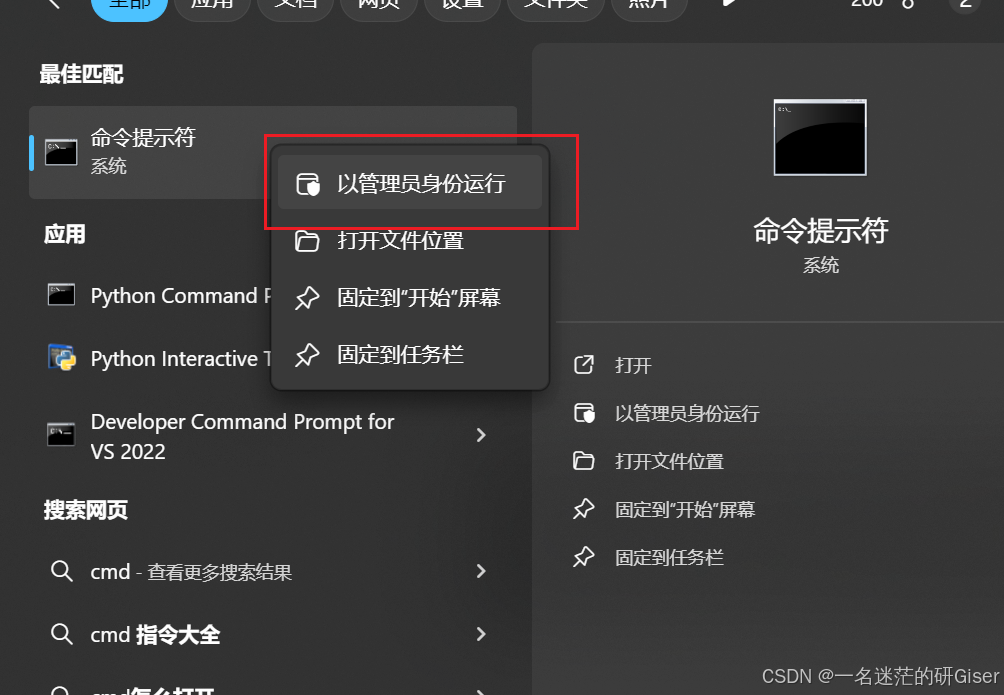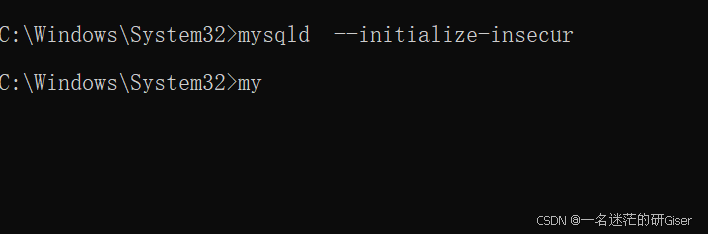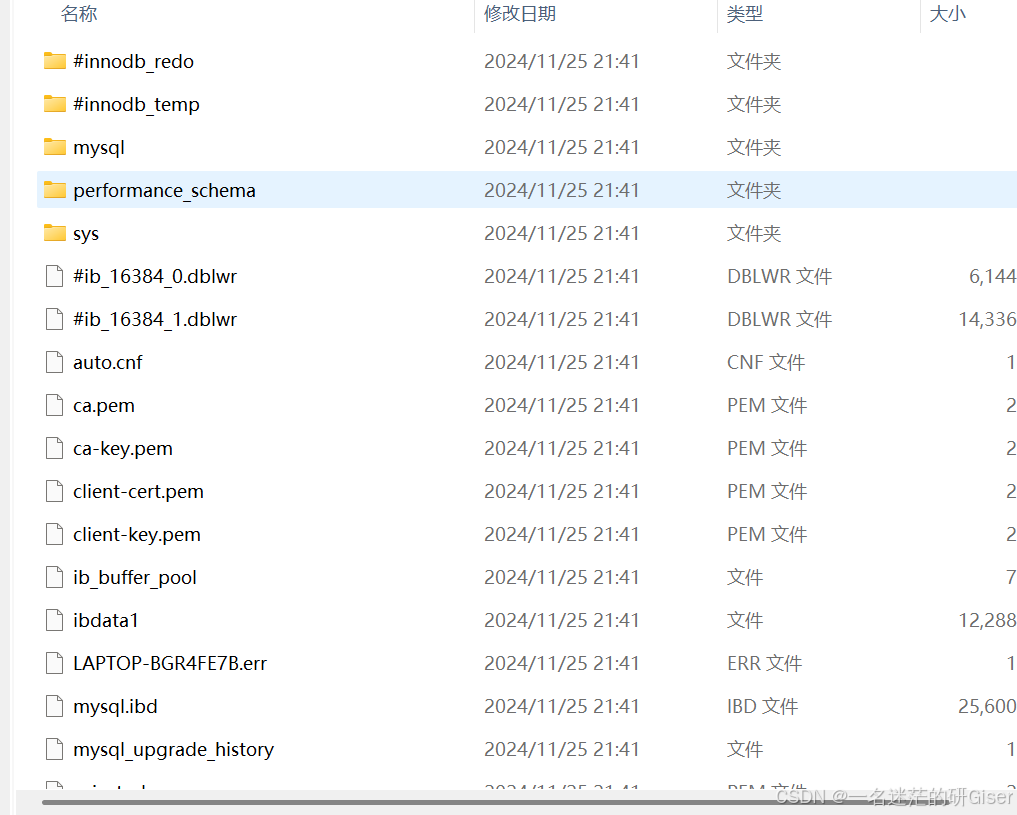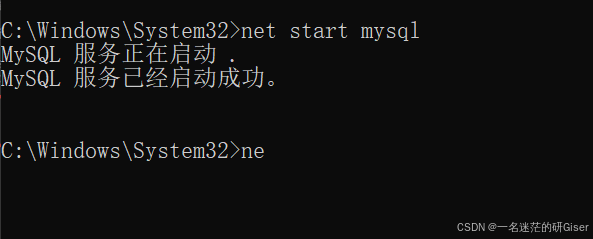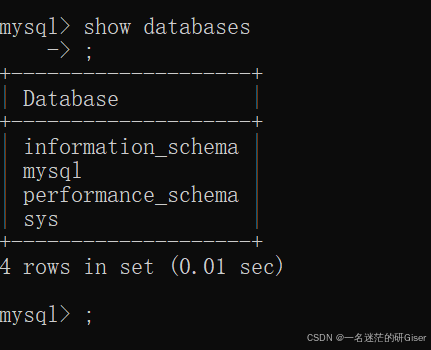2024MySQL最简单安装教程(新手友好)
一、mysql下载
1、点击链接进入下载页面,所下载为社区版,不用担心试用期问题呦~
2、点击下载后,信息随便填写即可,点击“Submit from”
3、点击下载
二、配置环境
1、下载完成后正常解压该文件夹
2、复制该bin文件夹的路径(双击进入bin文件夹即可复制)
3、将该路径配置到电脑的path环境里面
3.1 在电脑设置中直接搜“环境变量”,跟着下图红色框操作
3.2双击Path路径进入
点击”新建“,粘贴刚才复制的bin文件夹路径
三、初始化MySQL
1、在解压文件夹下创建一个空的文件夹,取名为data(该名称不可以更改)
2、在开始菜单找到命令提示符,以管理员身份运行
3、然后输入 mysqld --initialize-insecur回车
4、打开创建的data文件夹,写入了东西代表初始化MySQL成功
四、启动MySQL
1、在上述命令提示符中输入 mysqld install,来安装MySQL服务
2、在命令提示符框输入 net start mysql ,如图表示启动成功。(如果启动不成功可能是因为杀毒软件自动关闭,可以在服务里面手动启动 该方式可参考主页Navicat安装教程文章)
五、 MySQL设置密码
1、在命令提示符框输入 mysql -uroot -p ,回车会出现一个Enter password:,因为此时我们还没有密码所以直接回车
2、可见此时已经链接上数据库,我们可以输入show databases; (;不要少哦)查看数据库
3、在MySQL命令行输入
ALTER USER ‘root’@‘localhost’ IDENTIFIED WITH caching_sha2_password BY ‘root’;
这样就设置好了密码,为root。也可以自己更改。
结束语
到这里MySQ的安装就全部完成了,不过通常数据库要搭配可视化工具使用,不然通过命令符框启动操作不太友好。可视化工具的破解安装教程可以关注我下个教程哦~~